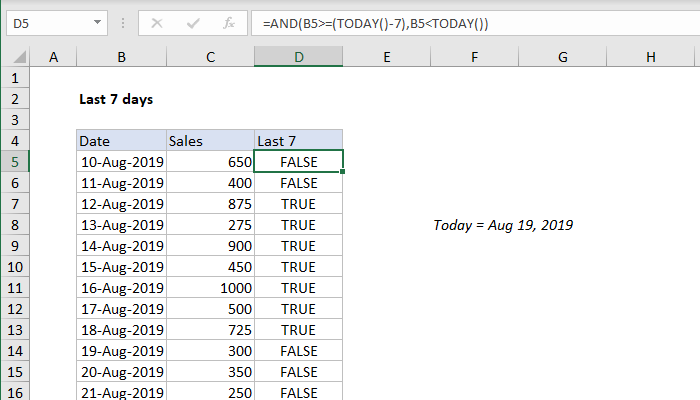
Explicación
Para verificar si una fecha está dentro de los últimos n días de la fecha de hoy, puede usar una fórmula basada en las funciones HOY e Y. En el ejemplo que se muestra, buscamos fechas en los últimos 7 días. La fórmula en D5, copiada, es:
Cómo funciona esta fórmula
En la imagen que se muestra, la fecha actual es el 19 de agosto de 2019.Las fechas de Excel son números de serie, por lo que puede manipularlos con operaciones matemáticas simples. La función HOY siempre devuelve la fecha actual. Dentro de la función Y, la primera prueba lógica verifica si la fecha en B5 es mayor o igual que la fecha de hoy menos 7 días:
La segunda prueba lógica verifica si la fecha es menor que hoy:
cuando ambos resultados son VERDADERO, la función Y devolverá VERDADERO. Si cualquiera de los resultados es FALSO, la función Y devolverá FALSO.B5<HOY()
0 comentarios:
Publicar un comentario